
발행일: 2020년 09월 26일
수정일: 2022년 12월 12일
수정 내용: 변경된 서비스 반영
오늘은 Vultr의 가상 머신을 만들어보려고 한다.
가상 서버 호스팅 클라우드 'Vultr'는 무엇인가? - $100달러 받기
※ 관련 글: Vultr 한국 리전 개설! (http://bit.ly/3FlVyFv) 글 작성일: 2020년 06월 27일 글 편집일: 2022년 12월 12일 (그동안 변경된 점이 많아 글을 수정하였습니다) 오늘 필자는 Vultr에 대해 자세히 알아보
jiwon.dev
벌쳐에 대해 알고 싶다면 저번 글도 참고하면 좋다.
참고로 처음 가입하는 경우 100달러를 체험용으로 받을 수 있으니 꼭 아래 링크 통해서 가입하도록 하자.
신규 가입자용 100달러 증정 링크: https://www.vultr.com/?ref=8943583-8H
VM 만들기
Link: my.vultr.com
위 My Vultr 링크로 이동한다. 회원가입을 아직 하지 않았다면 위 100달러 증정 링크를 통해 가입하자.

위 사진과 같이 신규 서버를 생성하는 페이지로 이동한다.
그러면 서버 종류, 서버 위치, 서버 타입, 서버 성능과 기타 기능을 선택할 수 있는데 하나씩 알아보자.
#1. 서버 종류

서버 종류를 골라야 한다.
Optimized Cloud Compute: 고성능 가상 서버
Cloud Compute: 가성비 가상 서버
Cloud GPU: 전문가용 GPU 가상 서버
Bare Metal: 단독 서버
Optimized Cloud Compute는 AMD EPYC의 코어를 단독으로 준다. 코어를 공유하는 Cloud Compute에 비해 훨씬 빠르고 쾌적하다. 즉, Optimized Cloud Compute는 단독 자원이고 Cloud Compute는 공유 자원이라고 생각하면 이해하기 쉽다.
일반적으로 Cloud GPU는 우리가 사용할 일이 없으니 넘어가고, 가상 서버가 아닌 단독 서버를 원하는 고객은 Bare Metal을 선택하면 된다.
현재 한국 리전은 Cloud GPU를 제외한 서비스 모두를 제공하고 있다.
2년 전만 하더라도 Cloud Compute만 지원했었는데, 많이 발전했다.
Optimized Cloud Compute 선택 시

위 사진과 같은 옵션이 뜬다. 보통 General Purpose를 선택하겠지만, CPU 코어가 더 많이 필요하다면 CPU를 선택하면 되겠다.
자신에게 맞는 옵션을 선택하자.
Cloud Compute 선택 시

맨 처음과 두 번째는 최신 세대의 AMD와 Intel CPU로서 조금 더 성능이 빠르다.
제일 가성비를 찾는다면 Regular Performance를 누르자. 개인 개발이나 소형 사이트에서는 이것만으로도 충분하다.
#2. 서버 위치

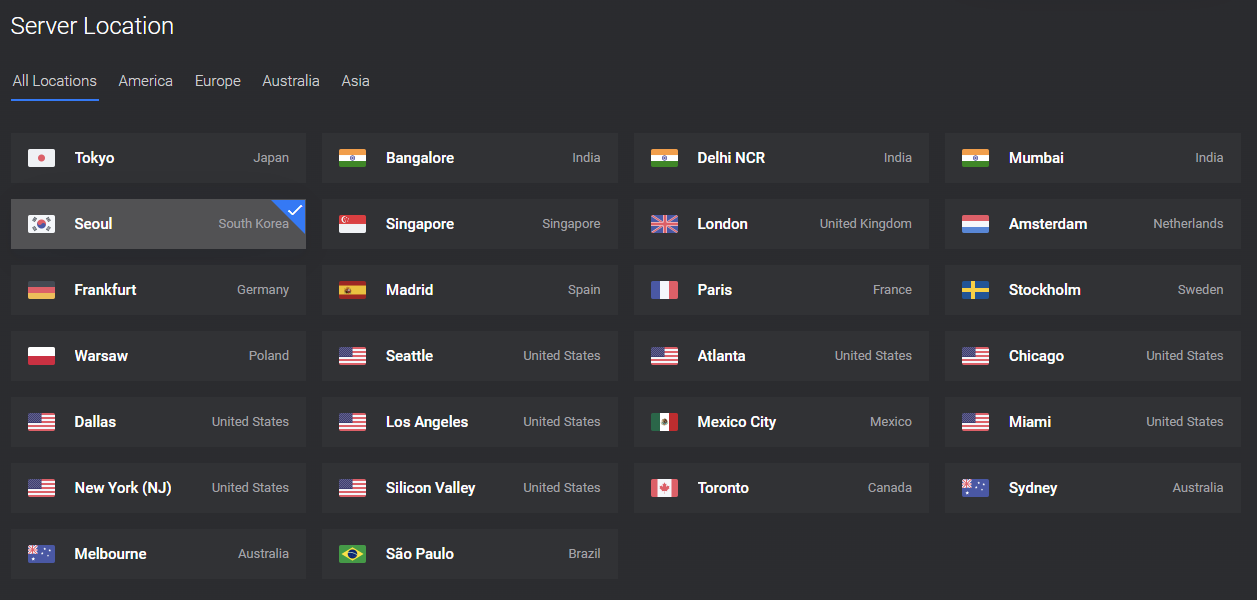
벌쳐는 미국에 8곳, 캐나다, 네덜란드, 프랑스, 독일, 영국, 일본, 대한민국, 싱가포르, 오스트레일리아 등에 서비스 중이다.
모든 위치에서 동일한 스펙의, 동일한 가격으로 제공 중이므로 한국을 선택해도 추가 요금은 없다.
특별한 이유가 없다면 Seoul(South Korea)를 선택하고 다음으로 진행하자.
#3. 서버 이미지

여기서는 서버의 OS를 선택할 수 있다.
사전 정의된 OS를 선택할 수 있고 내가 업로드한 ISO 또는 만들어둔 스냅샷으로 서버를 설치할 수 있다.
참고로 아직까지 한국에서는 사전 정의된 윈도우OS가 없다.
윈도우OS를 설치하려면 윈도우 ISO를 올려서 직접 설치해야 한다. (Custom ISO 이용)
현재는 한국에서도 윈도우 OS 이용이 가능하다.
필자는 우분투 OS를 사용하겠다.
#4. 서버 성능

여기서는 사용할 서버 요금제를 선택해야 한다.
실제 청구는 시간당 요금으로 청구되며, 작은 글자로 써져 있는 요금으로 계산해보면 된다.
Cloud Compute 요금제에 대한 긱벤치 점수와 요금을 확인하려면 이곳을 확인 바란다.
#5. 기타 기능

추가 설정을 하는 부분이다.
Additional Features에서는 IPv6 활성화 여부, IPv4 비활성화 여부, DDoS 보호 여부, Cloud-Init User Data 사용 여부, Virtual Private Clouds 여부를 선택한다. Virtual Private Clouds는 내 서버끼리 내부망을 생성해주는 것이라고 보면 된다.
이 모두는 서버를 생성하고도 설정에서 다시 제어할 수 있으므로 크게 고민하지 않아도 된다.
Startup Script는 VM을 설치할 때 실행되는 스크립트이다. 설치할 프로그램을 미리 스크립트해서 설정해두면 편하다.
SSH Keys는 그 말대로 SSH에 접속할 때 사용할 키를 설정하는 것이다. SSH Key를 사용하지 않으면 그냥 암호로 접속할 수 있다.
Firewall(방화벽)은 Vultr의 상단 장비에서 돌아가는 방화벽이다. 따라서.. OS 단에서 차단하는 것보단 이 기능에서 차단하는 게 성능과 보안 차원에서 더 낫다.
이 방화벽 기능은 필자가 나중에 더 다루겠다.

Server Hostname(호스트네임)과 라벨은 그냥 서버 이름으로 작성해주면 된다. 단 한글을 쓰면 충돌 날 수 있으니.. 영문으로 써야 한다.
(호스트네임은 VM내 OS 호스트네임과 동일하게 설정된다.)
요금과 개수를 확인하자. 모두 완료되었다면 Deploy Now를 클릭하여 서버를 생성할 수 있다.
서버 설정하기
서버 설치가 모두 완료되면 아래 사진처럼 Running이라는 표시가 뜬다.

해당 서버를 클릭해서 자세한 정보를 볼 수 있다.
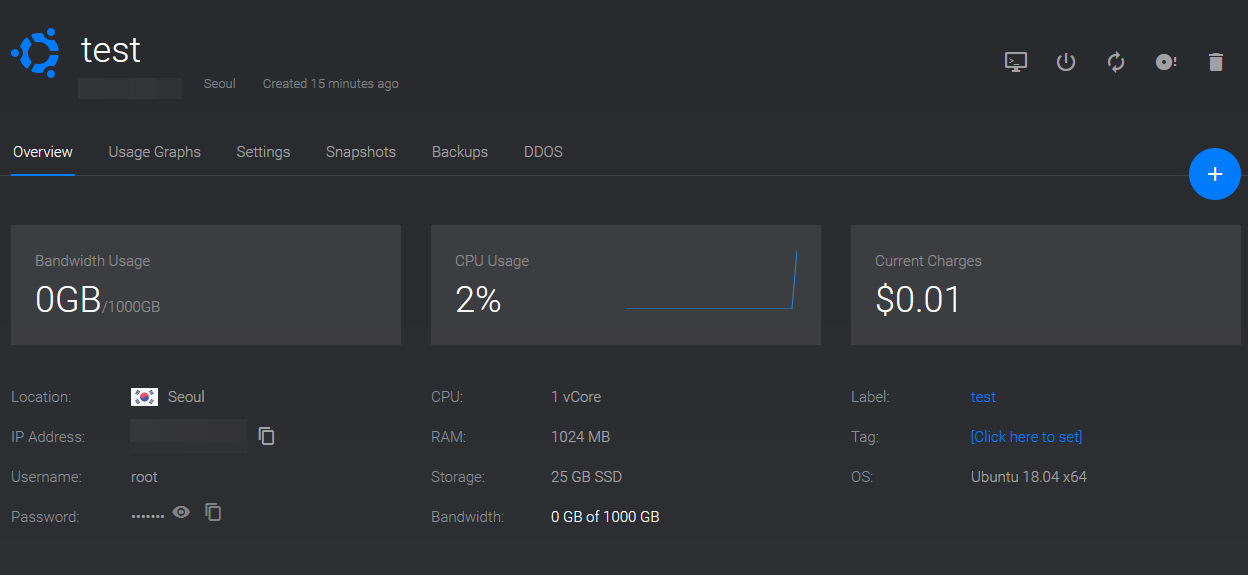
위 사진과 같이 메뉴에는 Overview, Usage Graphs, Settings, Snapshots, Backups, DDOS가 있는데,
Overview: 서버 개요
Usage Graphs: 대역폭, CPU, Disk, Network의 사용량
Settings: 서버 세팅
Snapshots: 스냅샷
Backup: 주기별로 서버 전체 백업
DDOS: 디도스 방어
위 기능들 중 세팅만 알아보도록 하겠다.
설정 #1. IPv4 & IPv6


아직까지는 IPv4를 더 많이 사용하고 있어서 IPv4 설정을 많이 건드릴 텐데 대표적인 기능으로는 다음과 같다.
ㅡ IPv4 IP 추가
ㅡ 내부 네트워크 활성화
IPv4 IP 추가는 IPv4 IP를 한 개를 더 추가할 수 있는 기능이다. (한 개만 더 추가할 수 있다)
보통 전형적인 한국 호스팅 업체의 경우 일일이 연락해야 하거나 아예 안 되는 경우도 있는데 벌쳐는 이러한 점에서 편리하다고 생각한다.
내부 네트워크는 같은 지역에 있는 VM과 내부망을 통해서 통신할 수 있게 하는 기능이다.
한국 VM이라면 한국에 위치한 VM만 서로 통신이 가능하다. (한국 <-> 일본 등은 안된다.)
설정 #2. 방화벽(Firewall)
방화벽은 내가 허용한 프로토콜이나 포트로만 통신이 가능하도록 만드는 것이다.
이 부분은 필자가 나중에 자세히 다루겠다.
설정 #3. Change Plan

Change Plan에서는 서버 성능.. 즉 요금제를 변경할 수 있다.
하지만 사진에서는 해당 지역에 더 이상 재고가 없기 때문에 변경할 수 없다고 안내하고 있다.
업그레이드는 자유지만 다운그레이드는 불가능하니 꼭 고려해서 업그레이드하길 바란다.
설정 #4. Change OS

Change OS는 OS를 변경할 수 있는 기능이다.
만약에 윈도우 서버를 사용하고 있으면 윈도우 서버끼리만 OS를 변경할 수 있으며 App으로의 변경은 불가능하다.
리눅스 서버를 사용하고 있는 경우는 윈도우를 제외한 앱들을 자유롭게 변경할 수 있다.
* Custom ISO를 사용하여 윈도우를 설치한 경우 리눅스와 동일한 기능을 쓸 수 있다.
설정 #5. Change Application

Change Application는 Change OS 기능과 비슷하다.
둘 다 똑같이 시스템을 갈아엎고 내가 선택한 시스템으로 재설치하는 기능이다.
윈도우 OS를 쓰고 있는 경우 이 기능은 사용할 수 없다.
* Custom ISO를 사용하여 윈도우를 설치한 경우 리눅스와 동일한 기능을 쓸 수 있다.
마무리
벌쳐를 사용하는 방법에 대해서 가볍게 알아보았다.
수많은 호스팅을 써봤지만.. 한국의 가상 서버 호스팅 업체들은 아직 벌쳐를 이길 수 없다고 생각한다.
이렇게 웹 사이트에서 내 서버를 컨트롤할 수 있고, 시간제로 청구하기 때문에 필요할 때만 서버를 주문하고 지우는 게 가능하다.
무료로 제공되는 Custom ISO와 Snapshots 기능이야말로 정말로 미쳤다.
만약 Vultr를 새롭게 사용해보고 싶다면 꼭 아래 링크를 통해서 가입하기 바란다. 필자에게 큰 도움이 되고, 사용자도 한 달 동안 사용할 수 있는 $100의 크레딧을 얻을 수 있다.
$100는 한 달 동안 6코어 16기가의 메모리와 320GB SSD가 제공되는 VM을 무료로 쓰고도 남는 금액이니 충분히 매력적이라고 생각한다.
$100 달러 쿠폰: https://www.vultr.com/?ref=8943583-8H

위 사진은 20년 출시 당시 너무 많은 사람들이 서버를 주문하여 매진된 모습이다.
지금은 여유롭다.
'IT > 서버 호스팅: Vultr' 카테고리의 다른 글
| Vultr 대역폭 사용 요금 변경(인하) 안내 (22.11.30) (0) | 2022.12.12 |
|---|---|
| 22년 12월 Vultr 베어 메탈(Bare Metal) 인터넷 속도 테스트 (1) | 2022.12.04 |
| Vultr의 서버 라인업 변경 업데이트 (22.03.15 / AMD EPYC) (1) | 2022.04.13 |
| Vultr에서 사용 가능한 윈도우 ISO 만들기 (virtio 드라이버) (6) | 2021.02.25 |
| 벌쳐(Vultr) 방화벽 설정 방법 알아보기 (1) | 2020.09.30 |
| Vultr로 느려터진 해외망 속도 개선하는 방법 | Proxy, Outline VPN (4) | 2020.09.27 |
| 가상 서버 호스팅 클라우드 'Vultr'는 무엇인가? - $100달러 받기 (0) | 2020.06.27 |